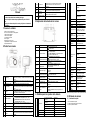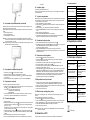Manual
IMPORTANTE:
- No abra la tapa de las baterías debajo del agua.
- Cierre la tapa de las baterías apropiadamente para sellarla de
agua.
- Enjuague la cámara después de usarla y déjela seca al momento
de guardarlo.
1. Conoce tu cámara
Diseño a prueba de agua de 3M
Sensor con resolución de 10.0 Mega pixeles
Cámara de fotos digitales
Cámara de vídeo digital
Luz de flash incorporada
Zoom digital 4x
Pantalla de color de 2.4" TFT
Compatibilidad con tarjetas de micro SD
Dos pilas alcalinas AAA
2. Partes funcionales
1
Obturador
Pulse este botón para tomar fotografías o iniciar / detener la
grabación de un videoclip, o confirmar los cambios en el modo
de menú.
2
Botón de on/off
Pulse éste botón para encenderla, vuelva a pulsarlo para
apagarla.
3
Gancho de correa
Gancho para unir la correa de muñeca a la cámara.
4
Luz de flash
Utilice el flash incorporado para dar al sujeto luz extra en caso de
estar en entornos oscuros (la distancia recomendada de flash está
en 1.5m.).
5
Lente
Graba la imagen a captar.
Nota: Mantenga limpia la lente. LA suciedad y las huellas
pueden afectar la calidad de la imagen.
6
Indicador ocupado
Cuando el indicador está encendido, la cámara está ocupada.
7
Botón de Macro
Modo Macro: Seleccione éste modo para tomar
fotografías desde cerca (distancia 11cm - 18cm.
Modo Normal: Seleccione éste modo para tomar
fotografías desde 0.5m - infinito
8
Pantalla LCD
Muestra fotografías, video clips, ajustes de la cámara y el
menú..
9
ARRIBA
Modo de menú: Arriba, modo de Foto/Video/Prevista: Ampliar.
10
Abajo
Modo de menú: Abajo, modo de Foto / Vídeo / Pré-estréia:
Alejar
11
Izquierda / luz de
Flash
Para la selección IZQUIERDA en el modo de menú.
Para la selección de funciones de luz de Flash en el modo de
fotografía.
12
Derecho /
Reproducción
Para la selección DERECHA en el modo de menú.
Pulse para entrar en el modo de reproducción.
13 Modo Pulse para seleccionar modo FOTO / VIDEO.
14
Menú / Eliminar
Pulse para entrar en el modo de ajuste de la cámara.
Pulse para eliminar las fotos / vídeos en modo de
reproducción.
15
Conector de trípode
Para fijar la cámara sobre trípode.
16
Ranura para tarjeta
de micro SD
Ubicación de almacenamiento de tarjeta de SD.
17
Interfaz USB
Puede descargar las fotografías y clips de vídeo a un
ordenador a través de esta conexión.
18
Compartimento de la
batería
Compartimento para dos pilas AAA.
3. Explicación del estado de los iconos
Artículo
Función
Descripción
1
Modo seleccionado
Las fotografías de modo.
Videos modo.
2
Indicador de flash
Grupo de flash: El flash se encuentra en en
cualquier ambiente.
Flash automático: La cámara determina si
el flash se debe utilizar o no.
Sin flash: El flash está apagado.
3
Normal / Macro
Indicador del modo de
Modo normal (0,5 m - infinito).
El modo macro (11cm - 18cm).
4
Temporizador
Muestra seleccionada Ajuste del disparador
automático
5
Resolución
seleccionada
16M = 4608x3456, 3648x2736 = 10M;;
5M = 2592x1944, 2048x1536 = 3M;
VGA = 640x480
6
Calidad de imagen
Súper bien.
Muy bien.
Normal.
7
Indicador de la batería
Las baterías están llenas.
Las pilas están vacías.
8
Indicador de zoom
Muestra la relación de zoom en el modo de vista
previa
9
La indicación de la
tarjeta micro SD
La tarjeta Micro SD se inserta y se utiliza como
almacén para la FOTO y VIDEO
10
El balance de blancos
Muestra el modo seleccionado el balance de
blancos
11
Foto / contador de
vídeo
Modo de foto: No. de imágenes que se pueden
tomar.
El modo de vídeo: El tiempo de grabación en un
segundo ..
4. Detalles para los ajustes de la cámara
Configuración
Foto
Resolución
16 millones de píxeles de
resolución
4608x3456
10.0 Mega píxeles de
resolución
3648x2736;
5.0M píxeles de resolución
2592x1944
3.0M píxeles de resolución
2048 x 1536
Resolución VGA
640 x 480
Calidad
Super fino / Fino / Normal
Ajuste de la calidad
Medida
Centro / Multi / Puntual
Medición de ajuste
El balance de
Auto
Balance de blancos automático
blancos
Luz de día
El balance de blancos
seleccionado para la luz del día
que rodea
Nublado
El balance de blancos
seleccionado para nublado que
rodea
Tungsteno
El balance de blancos
seleccionado para luz de
tungsteno
Fluorescente
El balance de blancos
seleccionado para fluorescente
que rodea
ISO
Auto/100/200/400/800
Sensibilidad de la selección
Exposición
± 2,0, ± 1,7, ± 1,3, ± 1,0, ±
0,7, ± 0,3, 0
La exposición ajuste
Temporizador
On / Off
Ajuste de Temporizador
Nitidez
Duro / normal / soft
Nitidez ajuste
Efecto (Preview)
Normal / B & W / Sepia /
Negativo / Lomo / Dibujo a
lápiz / Rojo / Verde / Azul /
Vivo
Efecto ajuste
Efecto
(Reproducción)
B & W / Sepia / Negativo /
Mosaico / Rojo / Verde /
Azul
Sello de fecha
On / Off
Ajuste de la fecha sello
Vista rápida
On / Off
Selección de la vista rápida
Vídeo
Tamaño de la
película
VGA 640 x 480
QVGA de 320 x 240
Vídeo configuración de la
resolución
El balance de
blancos
Auto
Balance de blancos automático
Luz de día
El balance de blancos
seleccionado para la luz del día
que rodea
Nublado
El balance de blancos
seleccionado para nublado que
rodea
Tungsteno
El balance de blancos
seleccionado para luz de
tungsteno
Fluorescente
El balance de blancos
seleccionado para fluorescente
que rodea
El programa de instalación
Sonidos
Apagado / Encendido
Ajuste de sonidos
Frecuencia
50Hz / 60Hz
Seleccione la frecuencia de
alimentación en su lugar
Ahorro de
energía
Off / 1 minuto / 3 Minutos
Apagado automático de selección
Lengua
Inglés / Alemán / Italiano /
Portugués / francés /
español / japonés
Selección del idioma
Fecha / Hora
AA / MM / DD, DD / MM / AA
MM / DD / AA;
Fecha y tiempo de fraguado
Formato
Sí / No
Dar formato a la selección de
ubicación de la memoria.
Restablecer
todo
Sí / No
Restablecer todos los ajustes
Versión
Ver la versión del firmware
Nota: La cámara seguirá siendo el último ajuste cuando está apagado.
5. Utilizando la cámara
5.1 Instalando las pilas
1. Abra la cubierta de las pilas.
2. Inserte 2 pilas alcalinas AAA en la cámara.
3. Cierre la puerta de la batería.

5.2 Insertando la tarjeta de memoria (no incluida)
Esta cámara tiene una incorporada memoria interna. Esta memoria se puede ampliar con una
tarjeta de memoria micro SD (no incluida).
Siga las siguientes instrucciones para insertar la tarjeta opcional de memoria de micro SD en la
cámara.
1. Primero apague la cámara.
2. Abra la puerta de la batería.
3. Inserte la tarjeta SD en la cámara.
Nota: Sólo hay una dirección correcta para insertar la tarjeta de memoria de micro SD en la
ranura. No fuerce la tarjeta en la ranura de la tarjeta de memoria, es posible que la tarjeta
de memoria de cámara y micro SD.
Nota: La tarjeta de memoria de micro SD debe ser formatada antes de tomar fotografías. Vea las
secciones siguientes para más información.
5.3 Formateando la memoria o tarjeta SD
1. Pulse el botón de menú( ) en el modo de FOTO o VÍDEO.
2. Seleccione el modo de configuración pulsando el botón de la derecha.
3. Seleccione el icono de formato pulsando el botón W ( ) y pulse el botón OBTURADOR
para confirmarlo.
4. Seleccione la memoria interna o la tarjeta SD y confirme con el botón OBTURADOR.
5.4 Ajustando la resolución
La cámara se puede ajustar a diferentes resoluciones.
1. Pulse el botón de menú( ) en el modo de FOTO, seleccione el icono de la resolución por la
tecla W ( ) y pulse el OBTURADOR para confirmar.
Resoluciones: VGA (640 x 480), 3M (2048 x 1536),
5M (2592x1944), 10M (3648x2736);
16M (4608x3456)
2. 5 mostrará seis diferentes resoluciones. Seleccione la resolución que desee con el botón
arriba o abajo y pulse el botón OBTURADOR para confirmar la selección.
5.5 Tomando fotografías
1. Encienda la cámara.
2. Dependiendo de la distancia al objeto fotografiado, utiliza el interruptor de macro para ajustar
la distancia. Seleccione el símbolo de la flor( ), si desea tomar una fotografía de primer
plano(11cm –18 cm).
Si desea tomar un video o una fotografía del entorno o las personas(0.5m - infinito), ajuste el
interruptor de macro al modo normal( ).
3. Si usted no está seguro de si hay suficiente iluminación, enciende el flash automático ( )
pulsando el botón del flash. (Si la energía de batería es demasiado bajo, el flash no se
activará).
4. Utilice la pantalla LCD para el objetivo que desea tomar la fotografía.
5. Presione botón del OBTURADOR y espere hasta que la pantalla de LCD se enciende de
nuevo.
Precaución: 1) Teniendo foto por objeto en rápido movimiento no es recomendable.
2) La imagen puede ser distorsionada al tomar la fotografía en un vehículo en
movimiento.
5.6 Ampliar y alejar
La cámara se puede ampliar hasta 4 veces.
Acercar o alejar pulsando el botón hacia arriba o abajo, un número aparecerá en la pantalla, 4.x
es el máximo de zoom.
5.7 Ajuste de temporizador
Puede utilizar la función de temporizador cuando se toma una fotografía de usted o cuando toma
una foto sin flash de un objeto. Para evitar el temblor de la cámara, un trípode se recomienda.
1. Ajuste la cámara en el modo de foto.
2. Pulse el botón MENU ( ). El menú aparecerá.
3. Pulse el botón W( ) para seleccionar el Modo de Captura y confirmarlo pulsando el botón
OBTURADOR.
4. Pulse el botón W( ) para ajustar el tiempo de retardo: 10S temporizador.
5. Pulse el botón OBTURADOR para confirmar. La función de temporizador ya está listo para
su uso.
6. Apunte al objeto que desea tomar la foto.
7. Pulse el botón del OBTURADOR para tomar una fotografía.
8. La fotografía se tomará después de que el cronómetro llega el tiempo de retardo de 10
segundos. La cámara emitirá un pitido durante el tiempo de retardo.
5.8 Grabación de clips de vídeo
1. Pulse el botón MODO para seleccionar el modo de clip de vídeo ( ).
2. Para establecer la resolución, pulse MENÚ ( ) y selecciona la Resolución y luego presione
el botón OBTURADOR para confirmar. Dos resoluciones se mostrará.
VGA (640 x 480), QVGA ( 320 x 240).
3. Pulse el botón OBTURADOR para iniciar la grabación de vídeo, pulse el botón
OBTURADOR para detener la grabación. El videoclip se guardará como un archivo AVI en la
memoria de la cámara.
5.9 Reproducción de fotografías
1. Pulse el botón ( ) para entrar en modo de reproducción.
2. La última clip de imagen o de vídeo tomada se mostrará. Use los botones izquierda o
derecha para hojear las fotos o vídeos
3. En la visualización a pantalla completa, pulse el botón T( ) para ampliar la foto.
4. Para ver las imágenes en miniatura, pulse el botón W( ).
5. ra cambiar la imagen en el modo de ampliar, pulse el botón OBTURADOR, y utilice las
flechas arriba / abajo / izquierda / derecha.
6. Pulse el botón MENU ( ) en el modo de Reproducción, pulse de nuevo y mantiene el botón
MENU hasta que las opciones de menú que aparece. Seleccione PRESENTACIÓN DE
DIAPOSITIVAS y seleccione el tiempo de presentación de diapositivas. Pulse el botón
OBTURADOR para confirmar. Las imágenes guardadas en su cámara o su tarjeta micro SD
se mostrará en la secuencia de forma automática. Para detener la presentación de
diapositivas, presione nuevamente el botón OBTURADOR.
5.10 Reproducción de clips de vídeo
1. Cuando se muestran las clips de vídeo, pulse el botón OBTURADOR para iniciar la
reproducción del vídeo y pulse el botón OBTURADOR para detener la reproducción.
2. Presione el botón derecho para avanzar rápido o presione el botón izquierdo para rebobinar.
3. Pulse el botón de abajo para detener.
4. Pulse el botón de modo para salir.
5.11 Eliminar clips de fotografías y video
Puede borrar una sola fotografía / vídeo, o borrar todas las clips de fotografías y vídeo en la
memoria.
Siga las siguientes instrucciones para borrar la fotografía.
1. Pulse el botón ( ) para entrar en el modo de reproducción.
2. Pulse el botón izquierdo o derecho para seleccionar la fotografía / vídeo que desee eliminar.
3. Pulse el botón MENU / borrar ( ) y seleccione "Eliminar esta imagen (Video)" o "Todo".
4. Pulse el botón OBTURADOR, y seleccione Aceptar para confirmarlo.
5. Pulse el botón de modo para salir.
NOTA: Seleccione "Todos" y presione el botón OBTURADOR para confirmar, todas las fotos y
videos serán eliminados.
6. Conexión a un PC
La unidad puede ser conectada a la computadora como dispositivo de almacenamiento y
transfiere el archivo de foto o vídeo a su almacenamiento.
7. Especificaciones
Sensor
10,0 mega píxeles del sensor CMOS
Resolución de imagen
16.0 Mega píxeles: (4608x3456)
10.0 Mega píxeles: (3648x2736)
5.0 Mega píxeles: (2592x1944)
3.0 Mega píxeles: (2048x1536)
VGA: (640x480)
Lente
F/2.8 f = 8,5 mm
Enfoque
0,5 m. ~ Infinito
Modo macro
11cm - 18cm
Zoom digital
4x
Flash estroboscópico
Built-in (Auto / fuerza / off)
Pantalla LCD
2.4 "TFT pantalla a color
Balance de blancos
Auto / Luz del día / Nublado / Fluorescente / Tungsteno
Modo Vídeo
30fps @ VGA / 30fps @ QVGA con tarjeta micro SD
Tarjeta de memoria
externa
Compatible con tarjetas micro SD de hasta 32GB
Formato de archivo
Imagen: JPEG, de vídeo: AVI
Temporizador
10 segundos
Interfaz PC
USB 2.0
Alimentación
2 pilas alcalinas AAA
8. Requisitos de sistema
Sistema operativo
Win XP (SP3), Vista32/64 Win7 32/64 y Mac OS X 10.6.8 o superior
CPU
Pentium 4 / 3.0G o más rápido recomendado
RAM
1 GB MB de RAM (Vista: 2 GB)
Interfaz
Puerto USB
CD
CD con los controladores ROM
9. Problemas al disparar
Problema
Causa
Solución
No se puede encender la
cámara
Pilas casi agotadas.
Pilas puestas con polaridad
equivocada.
Reemplace o instale las pilas
correctamente.
Al tomar fotografías éstas
no pueden almacenarse.
La tarjeta de memoria o
memoria incorporada no han
sido formateada
correctamente.
Formatee la memoria en el modo
SETUP de la cámara. Porfavor
diríjase a la sección 5.3.
No se puede encontrar el
disco extraíble tras conectar
la cámara al ordenador.
Fallo de conexión.
Asegúrese de que todos los
cables están conectados y
reinicie su ordenador si es
necesario.
El flash no funciona.
La pila está casi agotada.
Reemplace con dos nuevas pilas
alcalinas AAA.
La pila se ha agotado
rápidamente.
Incorrectas o viejas, usadas,
las baterías
Reemplace con dos nuevas pilas
alcalinas AAA.
Las fotos están borrosas
1. La cámara no está siendo
sostenida con firmeza
2. El lente de la cámara está
sucio
1. Sostenga la cámara con
firmeza hasta que haga un
sonido cuando tome la foto.
2. Limpie el lente con una tela
suave
For technical help please visit our support area on www.easypix.eu.
For EU only
-
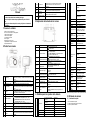 1
1
-
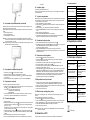 2
2